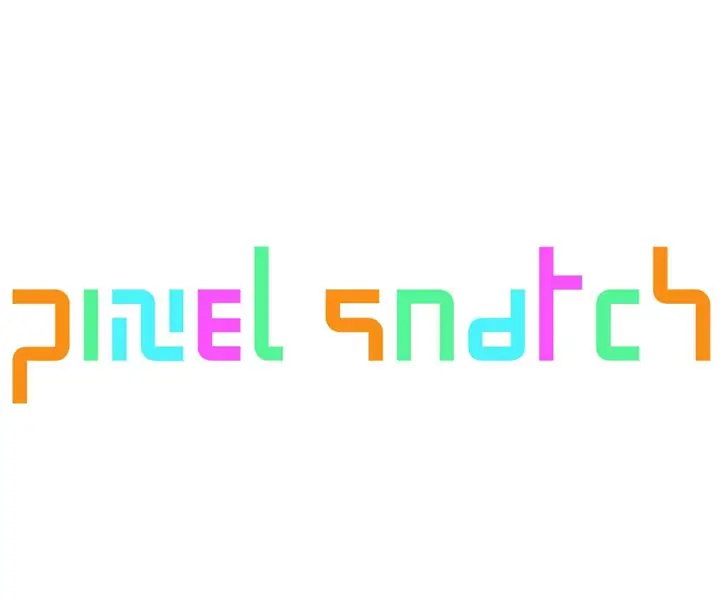
Inhaltsverzeichnis:
- Schritt 1: Onderdelen Van De Doos
- Schritt 2: Kader Van De Doos
- Schritt 3: Tussenstukken in Elkaar Zetten
- Schritt 4: Inhoud Doos
- Schritt 5: Leds Bevestigen
- Schritt 6: Leds Aansluiten Op Stroom
- Schritt 7: Gehele Doos
- Schritt 8: Onderdelen Van Het Spel
- Schritt 9: Schieberegler
- Schritt 10: Eindresultaat
- Autor John Day [email protected].
- Public 2024-01-30 07:19.
- Zuletzt bearbeitet 2025-01-23 12:52.
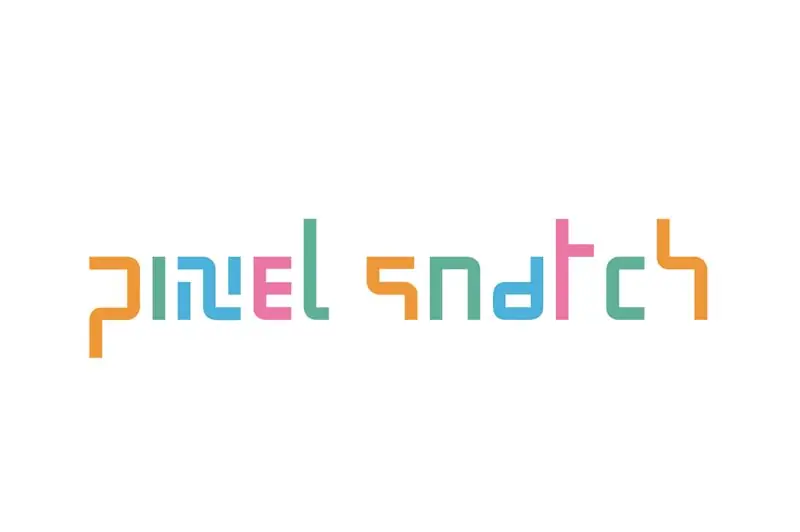
Pixel Snatch ist ein interaktives Spiel mit einer LED-Box. Es ist ein klassisches Fangspiel. De bedoeling van het spel ist om zo veel mogelijk juiste pixel te vangen, de groene. Vang je ein pixelritter und ontploft de bom en ist das Spiel vorbei. In onderstaande instructable vind je de manier waarop je de doos en het spel kan maken.
Materialen doos
- WS281 RGB-Pixel-LEDs
- Batterij BTF Lightening 50-5 und stroomkabel
- Kader van de doos
- MDF 5mm / Multiplex 5mm (…)
- Kalkpapier (afmetingen)
- Houtlijm
Materialen spel
- Arduino Genuino Uno (+ Kabel)
- Programmverarbeitung
- Code
- Schieberegler
Schritt 1: Onderdelen Van De Doos
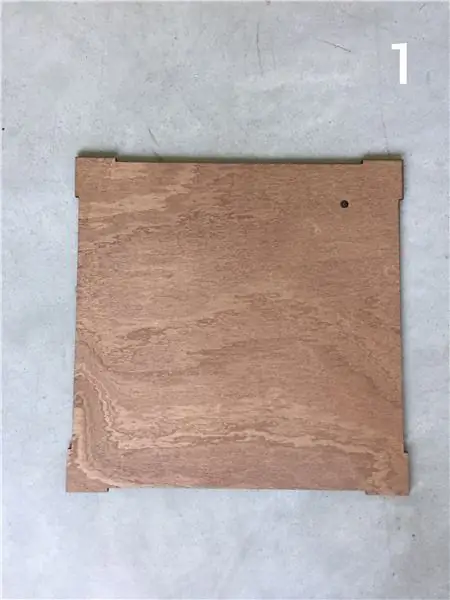
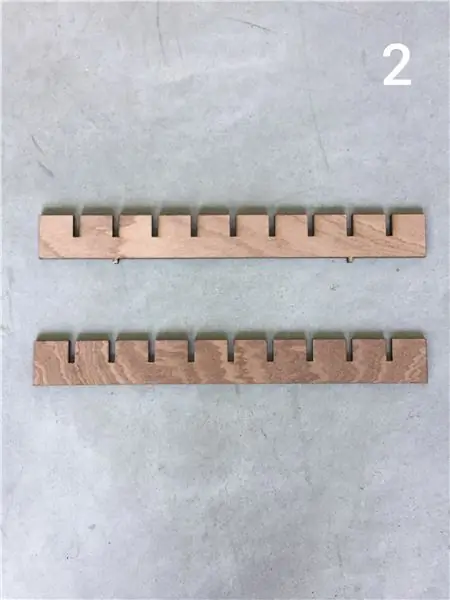
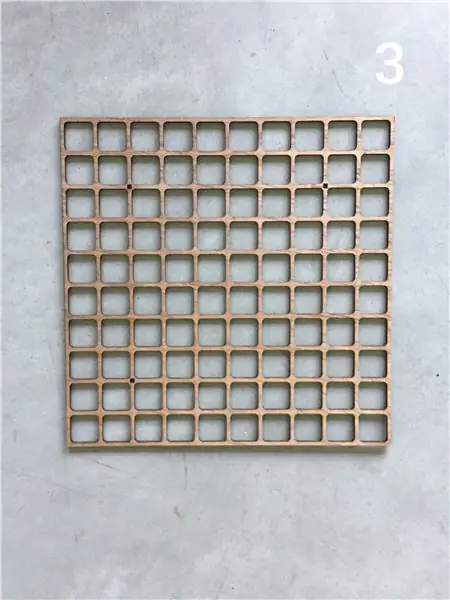
Als eerste moet je de onderdelen van de doos lasercutten. Hiervoor gebruik je best MDF 5 mm Maar Multiplex van 5 mm Gaat ook. In deze anweisbare vind je de illustrator bestanden om deze te lasercutten. Hieronder een kort overzicht van hoeveel keer elk onderdeel gelasercut moet worden.
- Grondvlak (Nr. 1) 1x
- Tussenstukken (nr 2): bovenste met pootjes 2x
onderste zonder pootjes 14x
- Gitter (Nr. 3) 1x
- Zijkanten (Nr. 4) 4x
- Kalkpapier (Nr. 5) 1x
- Ledjes 2x50 LEDs
Schritt 2: Kader Van De Doos
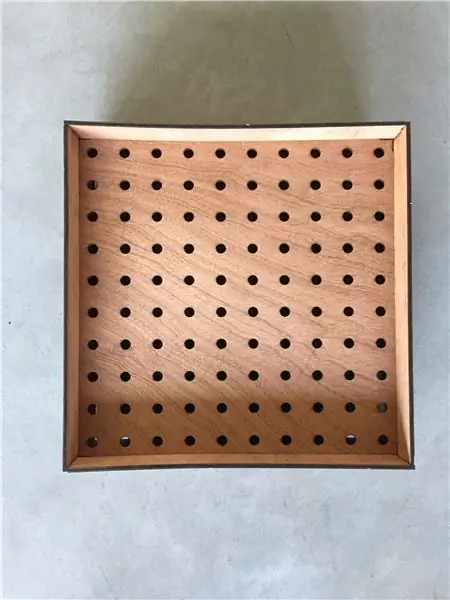


Zet de zijkanten van de doos in elkaar en plaats het grid met de uitgesneden zirkels in dit vlak.
Schritt 3: Tussenstukken in Elkaar Zetten


Schuif de tussenstukken in elkaar en zorg dat de pootjes op de juiste plaats zitten.
Schritt 4: Inhoud Doos
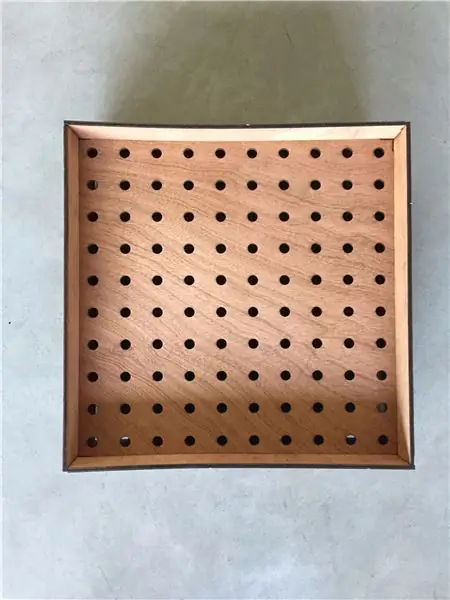


Plaats de tussenstukken in de doos.
Schritt 5: Leds Bevestigen


Draai de doos om. Bevestig de leds in de doos door ze door de gaatjes te duwen.
Schritt 6: Leds Aansluiten Op Stroom

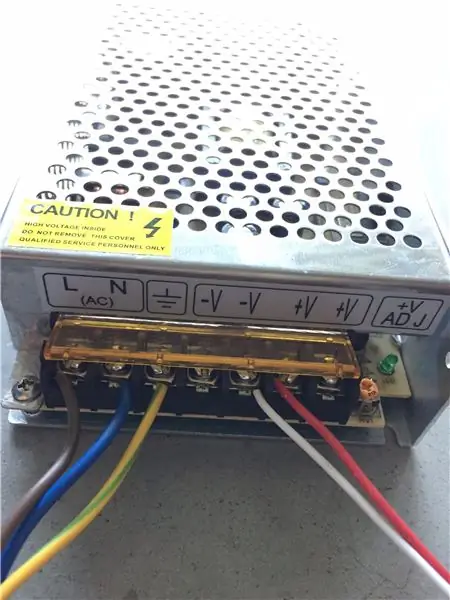
Strip de stoomkabels en sluit deze aan zoals op de foto.
Schritt 7: Gehele Doos
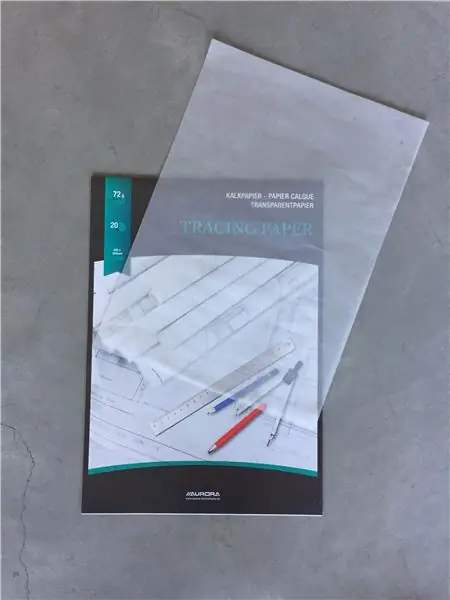
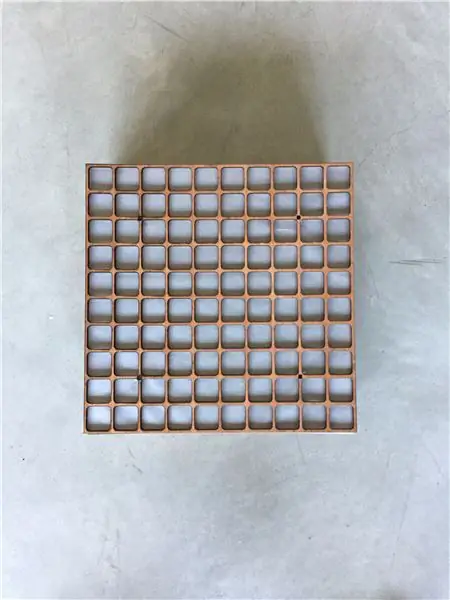

Snij het kalkpapier auf dem formaat van de doos. Deze wordt op de doos bevestigd waarboven het grid wordt gelijmd.
Schritt 8: Onderdelen Van Het Spel

Voor het spel heb je een Arduino Uno und Processing Nodig. De code vind je terug in onderstaande bestanden.
Schritt 9: Schieberegler


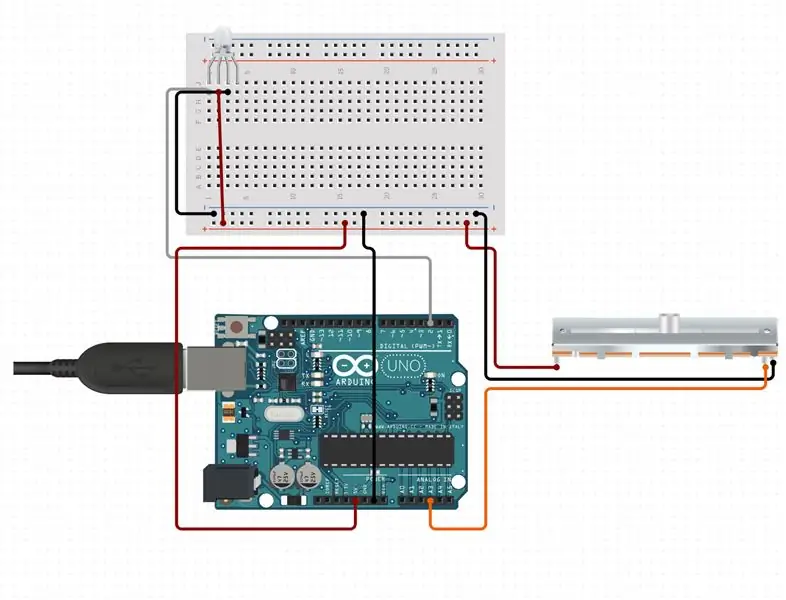
Die Bedienung des Zauberspruchs und die Hand eines Schiebereglers. Deze wordt aangesloten op de Arduino zoals op bovenstaande tekening.
Schritt 10: Eindresultaat


Dit ist eindresultaat van de leddoos.
Empfohlen:
RGB-Pixel-Weihnachtslichtshow Teil 1: 7 Schritte

RGB-Pixel-Weihnachtslichtshow Teil 1: In dieser Anleitung zeige ich Ihnen, wie Sie eine RGB-Pixel-Lichtshow erstellen. Es gibt VIEL zu decken. Tatsächlich werde ich dies wahrscheinlich in etwa 3-5 verschiedene Anweisungen aufteilen. In diesem geht es um die Grundlagen. Sie haben viel zu lesen
Pixel-Flip: 13 Schritte

Pixel Flip: Pixel Flip: Interaktive Kunstwandhttp://www.justdreamdesign.com
